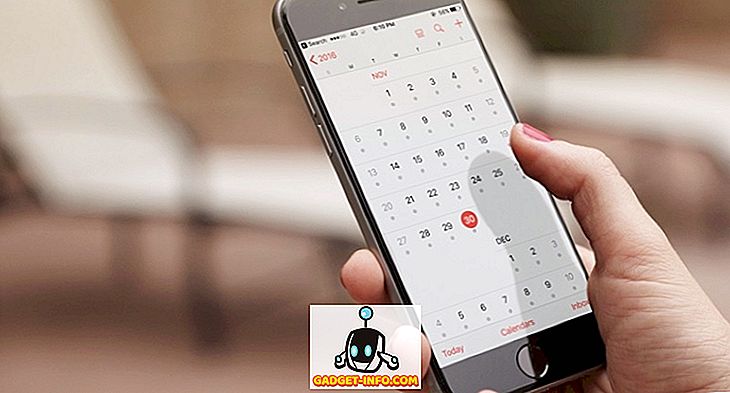Instagram est de loin la plate-forme sociale la plus célèbre pour le partage d'images. Chaque jour, des millions d'images sont téléchargées sur la plate-forme par des personnes du monde entier. Alors que les utilisateurs expérimentés de l'application de médias sociaux connaissent la plupart des astuces associées à l'application, les utilisateurs occasionnels ne le savent peut-être pas. Mais n'ayez crainte, nous avons découvert 12 astuces Instagram parmi les plus cool au monde, qui vous inciteront à utiliser l'application aussi bien que les pros. Alors, soyez excité et lisez la suite!
1. Voir les histoires Instagram sur le Web
Comme beaucoup d'entre vous le savent peut-être déjà, Instagram possède également une interface Web. Bien que l'application Web paraisse bien, elle ne possède pas la plupart des fonctionnalités de l'application. Par exemple, l'interface Web pour Instagram ne permet pas aux utilisateurs de voir les histoires postées par des personnes qu'ils suivent. Cependant, il existe une solution simple à ce problème, qui se présente sous la forme d’une extension Chrome. Il existe une extension Chrome nommée Chrome IG Story, qui permet aux utilisateurs de voir les histoires postées par les personnes qu’ils suivent, même sur l’interface Web d’Instagram.

Tout ce que vous avez à faire est d’ installer l’extension Chrome IG Story sur Google Chrome et d’ aller sur le site Web Instagram . Si vous n'êtes pas déjà connecté, vous pouvez simplement vous connecter et vous verrez les histoires des personnes que vous suivez en haut de la page, comme si elles étaient sur l'application mobile.
Télécharger Chrome IG Story
2. Afficher les images en taille réelle sur l'interface Web
Le site Web d'Instagram affiche par défaut une version réduite des images téléchargées. Toutefois, si vous souhaitez afficher la version complète de ces images, vous pouvez simplement suivre les étapes décrites ci-dessous.
Ouvrez l’image que vous voulez voir en taille réelle et, dans la barre d’URL de votre navigateur, supprimez la partie qui suit « taken_by ».

Ajoutez « / media /? Size = l » à l’URL, puis appuyez sur Entrée . Vous serez redirigé vers l'image pleine taille qui a été téléchargée sur les serveurs Instagram.

Remarque : vous pouvez également utiliser «m» ou «t» au lieu de «l» pour les tailles moyenne, miniature et grande, respectivement.
3. Zoom sur Instagram Photos
Il existe également une astuce qui vous permet de zoomer sur Instagram. Je sais ce que vous pensez, l'application de Instagram offre un zoom natif, alors pourquoi auriez-vous besoin d'un truc pour cela? Certes, Instagram a enfin ajouté la fonctionnalité permettant de zoomer sur les images. Cependant, le truc que nous partageons vous permettra de zoomer sur les images Instagram, ainsi que sur tous les autres éléments de l'application . En outre, l'astuce permet de zoomer d'un niveau de zoom très faible à un niveau de zoom très élevé, que l'application Instagram n'offre pas en mode natif. Cependant, cette astuce ne fonctionne que sur un iPhone, grâce à ses options Assistive Touch. Suivez les étapes ci-dessous pour effectuer un zoom sur les images Instagram:
Sur votre iPhone, allez dans « Paramètres -> Général -> Accessibilité ». Ensuite, allez sur « Zoom » et placez le commutateur sur « ON ».

Sur l'application Instagram, tapez deux fois sur l'écran avec trois doigts et vous verrez un zoom sur l'écran. Vous pouvez utiliser le bouton situé au bas de l'objectif pour le déplacer sur l'écran et effectuer un zoom avant sur différents aspects de l'image. De plus, taper sur le bouton situé au bas de l'objectif fera apparaître un menu avec des options de personnalisation telles que le niveau de zoom que vous pouvez régler à votre guise.

Regardez notre petite vidéo sur la façon dont vous pouvez zoomer en natif sur des images Instagram: -
4. Convertir des images Instagram en texte ASCII
C'est un truc vraiment intéressant. Pour une raison inconnue, Instagram enregistre les versions texte ASCII des images téléchargées sur ses serveurs. Ces versions ASCII des images sont accessibles à l'aide d'une simple astuce. Suivez simplement les étapes ci-dessous pour voir la version ASCII de toute image sur Instagram:
Ouvrez une image en taille réelle dans Instagram (vous pouvez utiliser la méthode mentionnée comme astuce n ° 2 pour le faire). Dans la barre d'adresse de votre navigateur, supprimez tout ce qui suit "ig_cache_key" . Ajoutez «.txt» à l’URL, puis appuyez sur Entrée . Vous serez redirigé vers la version texte ASCII de l'image que vous pouvez réellement copier et coller où vous le souhaitez.

5. Sélectionner automatiquement l'image la plus récente dans la pellicule
Publier des images sur Instagram est simple. Vous pouvez simplement appuyer sur l'icône de l'appareil photo dans la barre d'outils inférieure de l'application pour cliquer sur une image ou sur une ancienne image pour la publier sur Instagram. Toutefois, appuyer sur l'icône de l'appareil photo, puis sur la dernière photo que vous avez prise, il vous suffit de l'envoyer sur Instagram pour vous compliquer la vie. Cette astuce simple peut vous permettre de télécharger facilement des images sur Instagram. Appuyez simplement sur l'icône de l'appareil photo dans la barre d'outils inférieure sur Instagram. Cela sélectionnera automatiquement l'image la plus récente de votre appareil photo en tant qu'image sélectionnée à télécharger sur Instagram.

6. Utilisez Instagram comme éditeur de photos
Instagram possède des outils de retouche photo vraiment impressionnants. En tant que telle, elle peut être utilisée comme éditeur de photo autonome, rendant l'utilisation d'autres applications de retouche photo redondante, à moins que vous n'utilisiez des fonctionnalités très avancées qui ne sont pas disponibles sur l'application Instagram. Pour utiliser cette astuce, suivez simplement les étapes ci-dessous:
Ouvrez Instagram et sélectionnez une photo que vous souhaitez modifier ou cliquez sur une nouvelle.
Apportez toutes les modifications souhaitées à la photo, puis continuez. Cependant, juste avant de publier l'image sur Instagram, mettez votre téléphone en mode Avion, puis publiez l'image . Cela garantira que la photo ne sera pas publiée sur Instagram, mais elle sera sauvegardée dans votre pellicule.

7. Modifier l'apparence de l'interface Web
L’interface du site Web Instagram est très soignée et très esthétique. Toutefois, la personnalisation de l'apparence du site Web peut lui apporter une touche vraiment agréable, ce que vous pouvez faire facilement à l'aide d'une extension Chrome dénommée Instagram Styler . Cette extension peut vous permettre de modifier quelques éléments du site Web Instagram, à partir des couleurs utilisées dans l'en-tête et le pied de page, ainsi que de rendre les vignettes des images arrondies . Vous pouvez augmenter le rayon d'angle à la valeur maximale pour que les vignettes apparaissent sous forme de cercles.

Télécharger Instagram Styler
8. Tirez sur des vidéos timelapse
Enregistrer des vidéos timelapse pour Instagram a été rendu extrêmement facile par une application appelée Hyperlapse. L'application, développée par Instagram, permet aux utilisateurs de filmer des vidéos timelapse à l'aide d'un téléphone portable sans trépied. L'application utilise une stabilisation logicielle pour rendre la vidéo stable, même si les utilisateurs ont les mains tremblantes, et la sortie résultante est vraiment très belle. L’une des meilleures caractéristiques de l’application Hyperlapse est que la vitesse de lecture peut être ajustée pour que la vidéo timelapse soit aussi rapide ou lente que vous le souhaitez. Malheureusement, l'application Hyperlapse n'est disponible que pour iOS, mais les utilisateurs d'Android peuvent utiliser l'application Microsoft Hyperlapse.

Téléchargez Hyperlapse sur l'App Store
Télécharger Microsoft Hyperlapse à partir du Play Store
9. Supprimer une étiquette sur Instagram
Il n'est pas rare que quelqu'un vous identifie sur une photo sur Instagram qui n'est ni très bien prise, ni sous un très bon jour. Cela pourrait même être une image stupide à laquelle vous ne voulez simplement pas être associé. Eh bien, heureusement, Instagram a une méthode pour traiter de telles images. Vous pouvez supprimer votre tag de l'image pour vous assurer qu'il ne s'affiche pas dans votre flux «Photos of You». Suivez simplement les étapes ci-dessous.
Dans l'application Instagram, appuyez sur l'icône de profil à l'extrême droite. Allez à " Photos de vous ".

Appuyez sur la photo à partir de laquelle vous souhaitez supprimer votre tag, puis appuyez sur l' optiom à trois points .

Ici, sélectionnez « Options photo », puis appuyez sur « Plus d'options ». Ensuite, appuyez sur « Supprimez-moi de la photo » pour supprimer le tag de la photo.

10. Suppression des images Instagram étiquetées des photos de vous
Si vous êtes dans une situation où vous ne pouvez pas supprimer la balise, parce que votre ami ne l'aimera peut-être pas, mais que vous ne souhaitez toujours pas que la photo apparaisse dans votre profil, vous avez de la chance. Il existe un truc qui peut vous permettre de simplement masquer la photo dans «Photos of You», sans retirer votre tag de l’image. Suivez simplement les étapes décrites ci-dessous:
Sur l'application Instagram, ouvrez l'image que vous souhaitez masquer de votre profil et appuyez sur le bouton des trois points . Appuyez sur " Options photo ", puis sur " Masquer de mon profil " pour masquer l'image de votre profil, tout en maintenant la balise intacte.

11. Faire un collage pour Instagram
Instagram a développé quelques applications supplémentaires pour permettre aux utilisateurs de publier une variété de contenu sur la plate-forme. L'une de ces applications s'appelle Mise en page et permet aux utilisateurs de créer des collages à partir d'images. Ces collages peuvent ensuite être partagés sur Instagram. L'application prend en charge une variété de dispositions pour organiser les images que vous souhaitez inclure dans le collage. Le collage peut ensuite être facilement partagé sur Instagram.

Téléchargez l'application depuis l'App Store et le Play Store
12. Sauvegarde des données en utilisant Instagram
Instagram est une application de partage de photos. En tant que telle, elle peut parcourir une grande partie de vos données. Si vous n'utilisez pas un pack de données illimité et n'avez pas de connexion WiFi, une utilisation intensive d'Instagram peut rapidement entraîner des coûts de données énormes. Cependant, il existe également une solution à ce problème. Instagram est livré avec une option pour réduire la quantité de données qu'il utilise. Bien sûr, l’utilisation de cette option ralentira la vitesse de chargement des images et des vidéos sur Instagram, mais vous économiserez également sur les données que vous utilisez lorsque vous naviguez sur Instagram.
Allez simplement dans les paramètres Instagram, et tapez sur « Utilisation de données cellulaires ». Ici, basculez le commutateur indiquant « Utiliser moins de données » sur « Activé ».

Ça y est, Instagram va maintenant réduire la quantité de données qu'il utilise, en vous assurant de ne pas utiliser trop de données lorsque vous parcourez les flux Instagram de vos comptes favoris.
Astuces cool pour faire de vous un pro
L'utilisation de ces 12 astuces Instagram peut améliorer votre expérience avec Instagram. Ces astuces peuvent vous permettre de faire beaucoup plus sur les applications Web et mobiles Instagram. Vous pouvez utiliser ces astuces pour épater vos amis et même améliorer votre propre utilisation de la plateforme de partage d'images sur réseaux sociaux. J'espère que cet article vous a aidé à apprendre quelques astuces vraiment cool sur Instagram qui enrichiront votre expérience avec la plateforme sociale. Si vous pensez que nous avons manqué un tour qui mérite de figurer sur cette liste, n'hésitez pas à nous laisser un message dans la section commentaires ci-dessous.